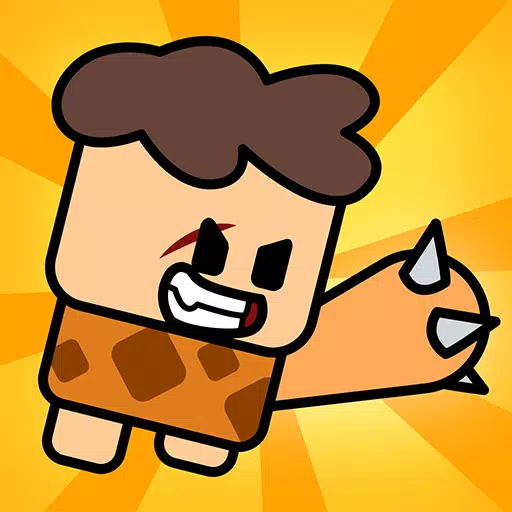Passo a passo superliminal completo
Domine a arte da tradução de páginas da web do Google Chrome e diga adeus às barreiras linguísticas! Este guia fornece um passo a passo detalhado sobre como traduzir com eficiência conteúdo da web usando o Google Chrome, abrangendo tradução de página inteira e de texto selecionado, juntamente com ajustes de configurações personalizados. Siga estas etapas para navegar facilmente em sites multilíngues.
Primeiro, clique no menu Mais ferramentas no canto superior direito do Google Chrome (geralmente representado por três pontos verticais ou três linhas horizontais).

Em seguida, selecione a opção "Configurações" para acessar a página de configurações do navegador.

Na barra de pesquisa da página de configurações, digite "Traduzir" ou "Idioma" para localizar rapidamente as configurações relevantes.

Localize a opção "Idiomas" ou "Tradução" e clique para prosseguir.

Na página de configurações de idioma, você pode adicionar, remover ou gerenciar os idiomas suportados pelo seu navegador. Fundamentalmente, certifique-se de que a opção “Oferecer tradução de páginas que não estejam no idioma que você lê” esteja ativada. Isso garante que, ao navegar em páginas com idiomas diferentes do padrão, o Chrome solicitará automaticamente que você traduza a página.
Ao seguir estas etapas, você pode aproveitar facilmente os poderosos recursos de tradução do Google Chrome para uma experiência de navegação na Web perfeita e sem barreiras.
Artigos mais recentes












](https://images.dyk8.com/uploads/18/17380116246797f3e8a8a39.jpg)